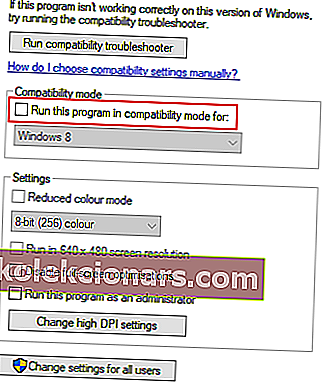- Hvis du jobber i et studio og trenger profesjonelt opptaksutstyr, er det en god måte å starte en Blue Yeti-mikrofon å kjøpe.
- Dessverre kan defekte systeminnstillinger eller utdaterte drivere føre til at PCen din ikke kan oppdage Blue Yeti-mikrofonen.
- Ta en titt på vårt dedikerte knutepunkt for feilsøking av systemfeil for mer detaljerte guider, og kanskje til og med vurdere å lagre det for fremtidig referanse.
- Imidlertid, hvis du vil lese mer om feilsøking av mikrofonproblemer, kan du ta en titt på siden med periferiutstyr.

Blå Yeti-mikrofoner er velkjente mellom Youtubere og brukere som tar opp lyd eller har en podcast. Årsaken er at forholdet mellom pris og kvalitet er fantastisk. Men mange av dem opplever noen tilkoblings- eller driverproblemer som gjør mikrofonen ubrukelig. Fra en feil USB-kabel til noen ødelagte drivere eller noe i mellom, hoper problemene seg opp.
For mer informasjon om hvordan du gjør det, sjekk guiden nedenfor.
Hvordan fikse USB-enheten som ikke gjenkjennes Blue Yeti-feil
1. Inspiser maskinvaren
- Kontroller maskinvaren din - bekreft at alt fungerer.
- Forsikre deg om at mikrofonen din er slått på og fungerer, og at Windows 10-PCen ikke har noen ukjente problemer.
- Sjekk tilkoblingen - et av de vanligste problemene er kabelen.
- Prøv å koble mikrofonen til en annen PC, hvis mulig, og se om det hjelper.
- Hvis ikke, bytt ut kabelen og kontroller integriteten til kabelen i begge ender.

- Dette virker som en åpenbar og ganske dum løsning, men du må vite at Blue Yeti mic bare fungerer på en USB 2.0 , og ikke på USB 3.0.
- Endring av USB hjalp flertallet av brukerne, og det kan også hjelpe deg med å spare mye tid og problemer.
2. Kjør feilsøkingsprogrammet Playing Audio
- Gå til Start> Innstillinger .
- Klikk på Oppdatering og sikkerhet .
- Velg Feilsøk på venstre sidelinje .
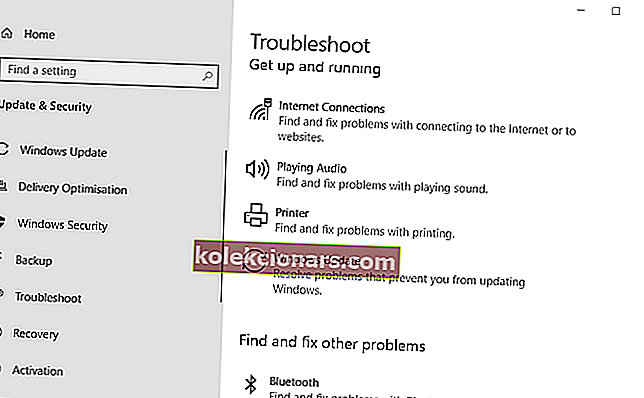
- I høyre del klikker du på Spille av lyd og deretter på Kjør feilsøkingsprogrammet .
- Vent til prosessen er ferdig.
Vi har skrevet mye om mikrofonproblemer. Sjekk ut disse guidene for mer info.
3. Sett Blue Yeti som standard enhet
- Høyreklikk på høyttalerikonet nederst til venstre på Windows 10-skjermen.
- Klikk på Lyder .
- Velg innspillingsfanen .
- Finn din blå Yeti-mikrofon, høyreklikk på den og velg Angi som standard enhet .
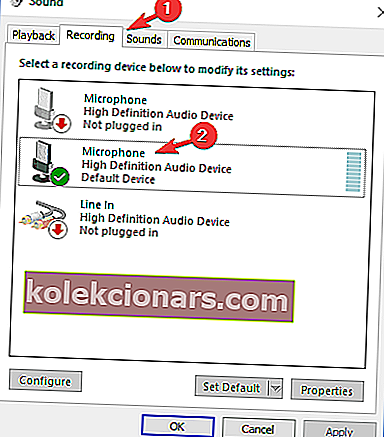
- Klikk Bruk og deretter OK .
Hvis denne løsningen ikke fungerte eller din Blue Yeti ikke var på listen, så gå til neste løsning.
4. Oppdater, avinstaller eller installer Blue Yeti-drivere på nytt
- Skriv Enhetsbehandling i Windows-søkeboksen og trykk enter.
- I Enhetsbehandling finner du lyd-, video- og spillkontrollere og utvider den.
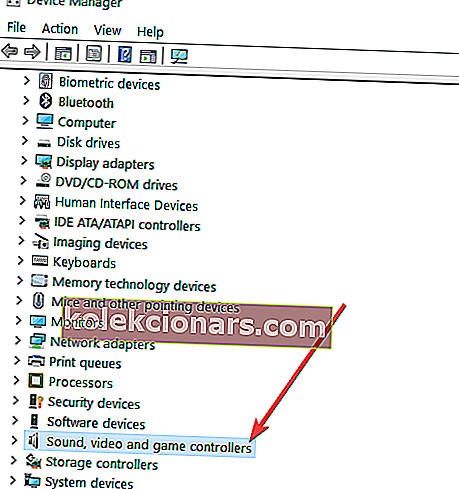 peri
peri - Finn enheten din, høyreklikk på den og velg Oppdater driver .
- Når det nye vinduet vises, velger du Søk automatisk etter oppdatert driverprogramvare og venter til prosessen er ferdig.
Du kan følge de samme trinnene for å deaktivere eller avinstallere enheten. Du kan også avinstallere mikrofonen din> koble den fra PCen> koble den til igjen> la Windows 10 installere driverne.
- Last ned driveren fra produsentens nettsted.
- Når nedlastingen er fullført, høyreklikker du installasjonsprogrammet og velger Proprieties .
- Gå til kategorien Kompatibilitet .
- Under Kompatibilitetsmodus, sjekk Kjør dette programmet i kompatibilitetsmodus for og velg Windows 7 .
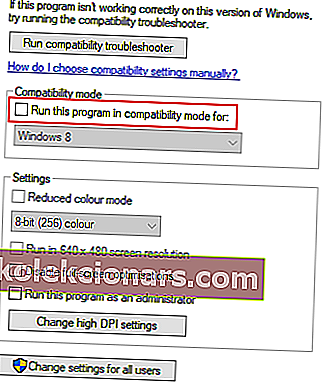
- Klikk Bruk og OK .
Etter dette skal Blue Yeti-mikrofonen din fungere perfekt på Windows 10.
- Hva er Blue Yeti-mikrofoner?
Blue Yeti er et mikrofonmerke som er best egnet for studio- og profesjonell bruk. Selvfølgelig er det andre flotte produsenter der ute, for eksempel den som har produktene som vises i denne fantastiske listen.
- Er Blue Yeti-mikrofoner noe bra?
Blue Yeti-mikrofoner blir sett på som noe av det beste både når det gjelder kvalitet og ytelse, med modeller fra et ekstremt bredt prisklasse.
- Hvordan løser jeg mikrofonproblemer?
En rask måte å løse mange mikrofonproblemer på er å holde driverne oppdatert. For mer informasjon om hvordan du gjør dette effektivt, sjekk ut denne detaljerte guiden om saken.
Hvis du har flere spørsmål om Blue Yeti-mikrofoner på Windows 10, kan du gjerne slippe dem i kommentarfeltet nedenfor.
Redaktørens merknad: Dette innlegget ble opprinnelig publisert i juni 2019 og har siden blitt oppdatert og oppdatert i april 2020 for friskhet, nøyaktighet og omfattende.

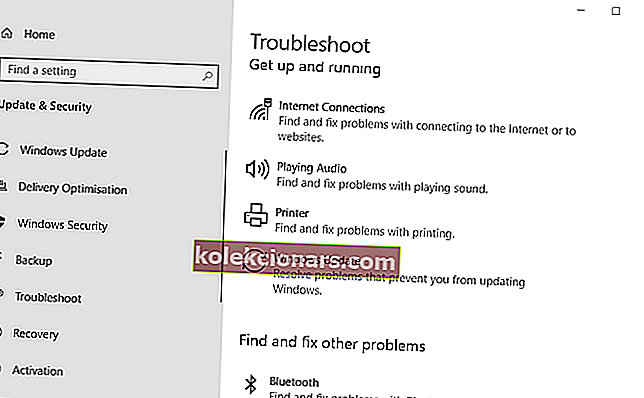
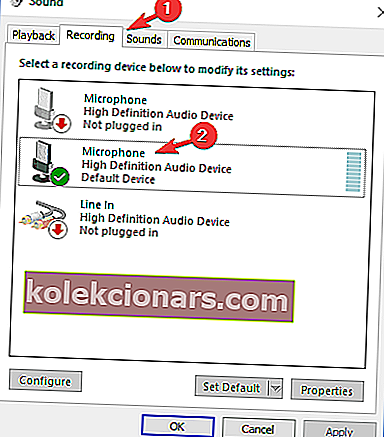
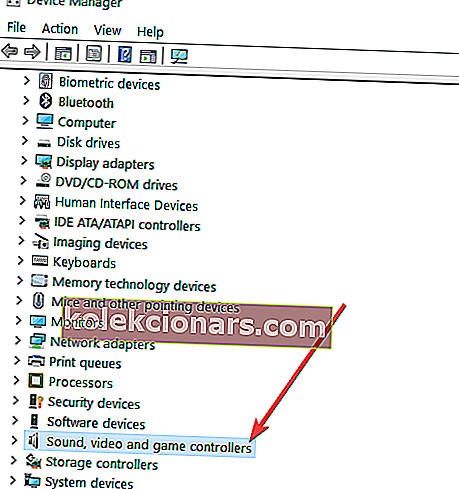 peri
peri